Qt5Core.dll er inkluderet i C ++ rammen for applikationsudvikling. Denne dll-fil er en af de mange nødvendige dll-filer til at køre ethvert program eller spil kodet i C ++ sprog eller bruger en ramme, der er baseret på C ++. Hvis du nu står over for denne fejlmeddelelse om "Qt5Core.dll mangler fejl i Windows 10”På din computer, så vil dette problem løses ved at downloade og manuelt placere dll-filen i de brugerdefinerede mapper.
Følg disse nemme processer for at gøre det-
Fix - Download og kopier og indsæt Qt5Core.dll-filen i bestemte mapper-
Du skal downloade Qt5Core.dll fil på din computer, og så skal du placere den i den bestemte mappe (varierer afhængigt af 32-bit / 64-bit arkitektur).
1. Trykke Windows-tast + R at starte Løb vindue på din computer.
2. Nu, i Løb vindue, skriv “msinfo32”Og ramte Gå ind.
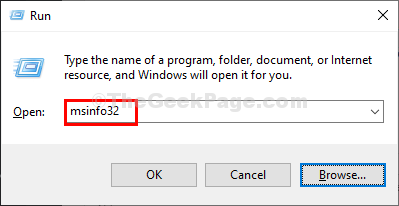
Det Systemoplysninger vindue åbnes.
3. På højre side af Systemoplysninger vindue, tjek “Systemtype”(Om det er en x32-bit eller x64-bit baseret pc).
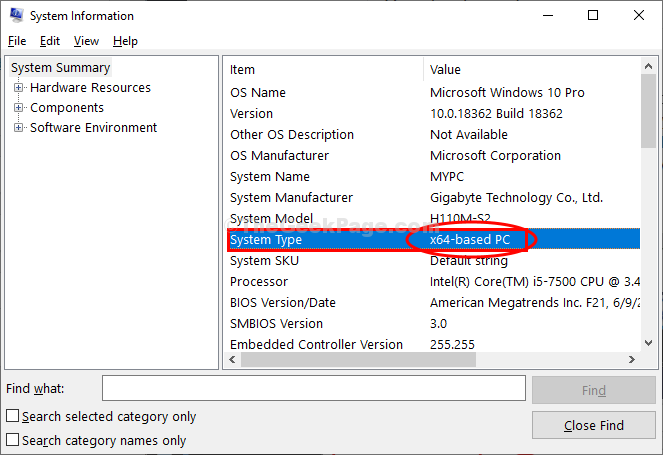
Tæt Systemoplysninger vindue.
4. Besøg dette nu link for at downloade dll-filen i henhold til systemets arkitektur på din computer.
5. Tjek arkitekturen, og klik derefter på “Hent”For at downloade dll-filen på din computer.
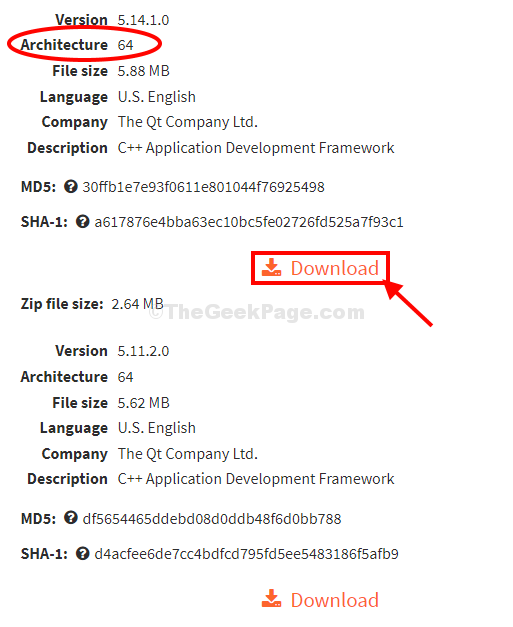
6. Når du har downloadet filen, skal du gå til den adresse, hvor du lige har downloadet filen.
7. Uddrag det "qt5core.zip”-Fil et sted efter eget valg.
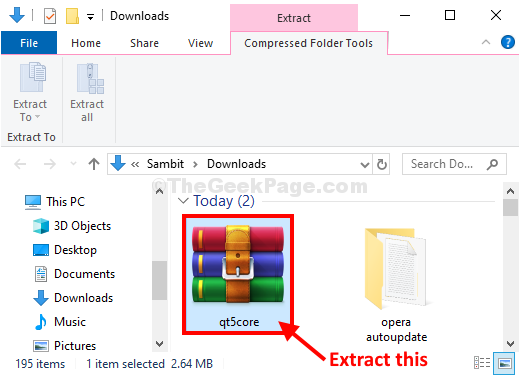
7. Gå nu til det sted, hvor du har udpakket filen.
8. Vælg "Qt5Core.dll”Og så skal du trykke på Ctrl + C at kopiere det.
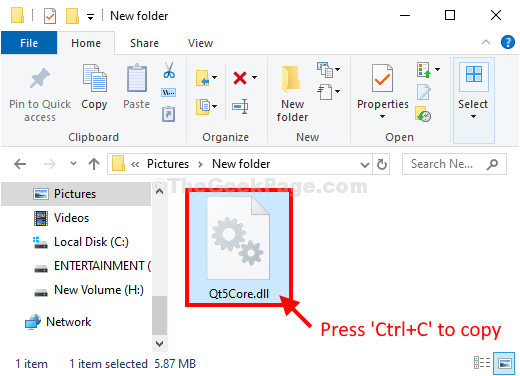
9. I henhold til din systemarkitektur skal du indsætte dll-filen i bestemte mapper-
Til 32-bit brugere, gå til denne placering- C: \ Windows \ System32
Til 64-bit brugere, gå til denne placering- C: \ Windows \ SysWOW64
10. Når du er gået til mappeplaceringen, skal du trykke på ‘Ctrl + V.‘At indsætte dll-filen.
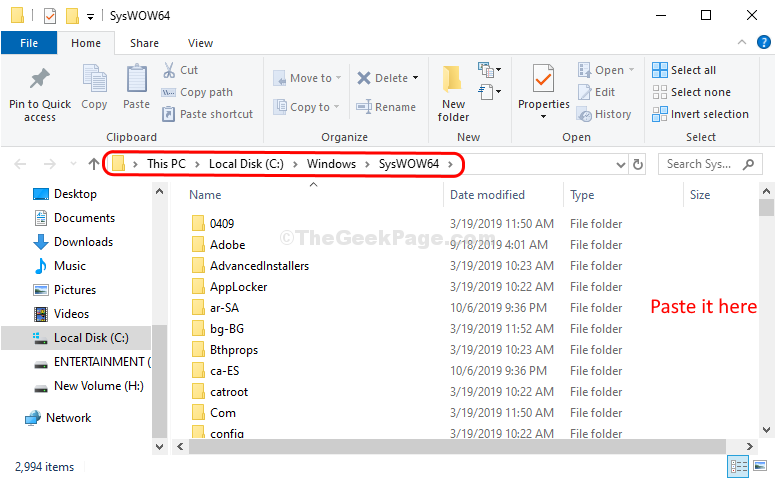
Tæt File Explorer.
Genstart din computer for at lade ændringerne træde i kraft.
Efter genstart skal du kontrollere for at prøve at åbne programmet / spillet igen på din computer.
Problemet skal løses.
BEMÆRK–
Hvis du bruger en 64-bit system og stadig, hvis problemet ikke er løst, skal du indsætte dll-filen i “System32”Mappe-
1. Kopi Qt5Core.dll-filen efter trin-8.
2. Nu skal du trykke på Windows-tast + E. at åbne File Explorer vindue.
3. Naviger til denne placering-
C: \ Windows \ System32
4. sæt ind dll-filen her.
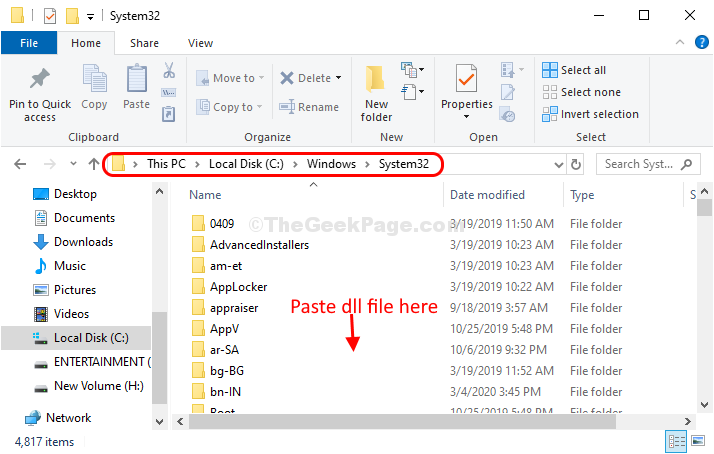
Genstart din computer for at gemme ændringerne.
Dit problem skal løses.


